在使用CAD繪制圖形時,我們常常需要使用圖層,如果圖層較多時,我們就需要給圖層添加顏色以便于區別,接下來就看看小編為大家提供CAD圖層顏色修改的方法。
1、首先,正常打開浩辰CAD軟件
2、在常用菜單里找到圖層特性選項,如圖所示:
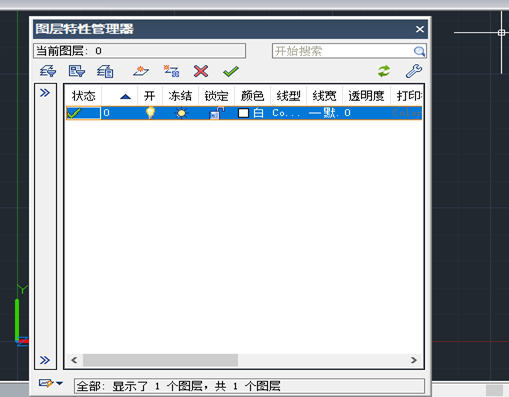
3、點擊圖層特性選項彈出圖層特性對話框,如圖所示:
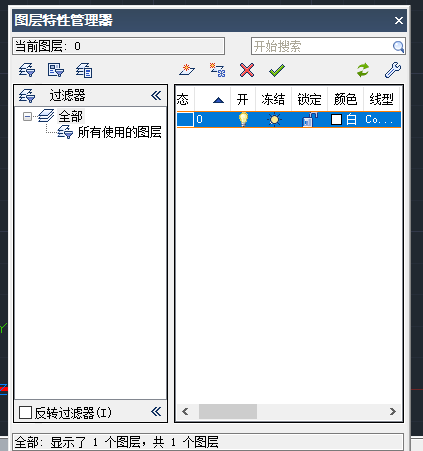
4、在圖層特性對話框里找到圖層里的顏色選項,如圖所示:

5、點擊顏色選項,在彈出的顏色選擇對話框里選擇一種顏色,如圖所示:
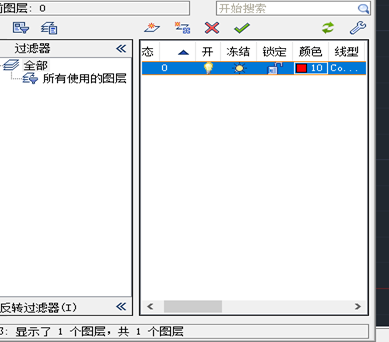
6、選擇好顏色之后點擊確定,就可以看到此時圖層的顏色就變成選擇的顏色了,如圖所示:
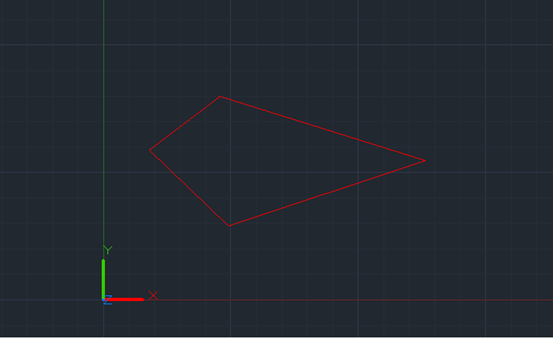
7、之后,執行直線命令在繪圖區里繪制圖形時,可以看到繪制的圖形就變成我們選擇的顏色了,
以上就是CAD圖層顏色修改的方法,希望同學們好好學習并熟練掌握。
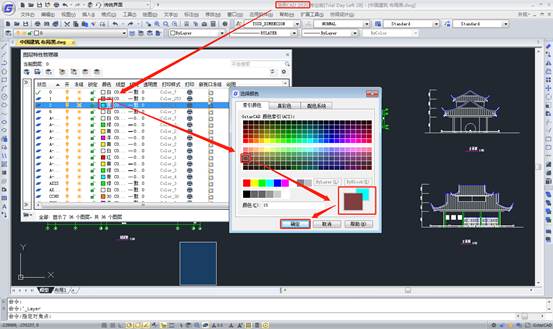
2019-11-06

2020-05-09

2023-11-09

2023-11-09

2023-11-09

2023-11-09

2023-11-08

2023-11-07

2023-11-07

2023-11-07

2023-11-06

2023-11-06
